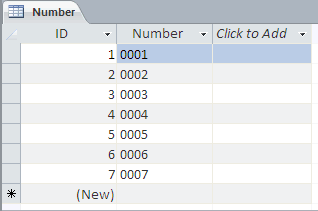PT-2430PC
Întrebări frecvente şi depanare |
Cum pot imprima date direct de la Access 2010?
În această Întrebare frecventă, luăm o bază de date creată în Access 2010 ca exemplu, și introducem modul de imprimare a datelor din câmpul "număr" pe o bandă de 36mm folosind PT-9800PCN, specificând în același timp dimensiunea etichetei de 12 mm x 36 mm și dimensiunea de imprimare de 10 mm x 26 mm.
-
Faceți clic pe fila [Create] (creare) și faceți clic pe butonul [Labels] (etichete) pentru a deschide caseta de dialog „Label Wizard” (Expert etichete).
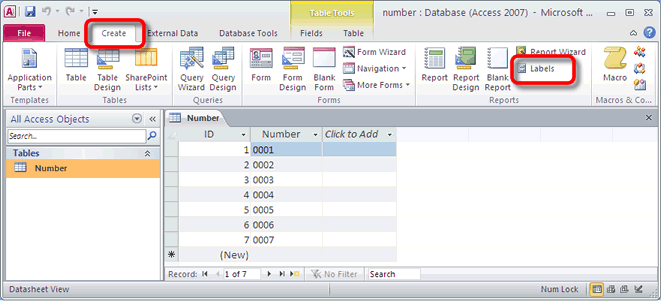
-
În caseta de dialog "Label Wizard", faceți clic pe butonul [Customize…]. Aici puteți crea o etichetă personalizată care să specifice tipul etichetei și dimensiunea de imprimare.
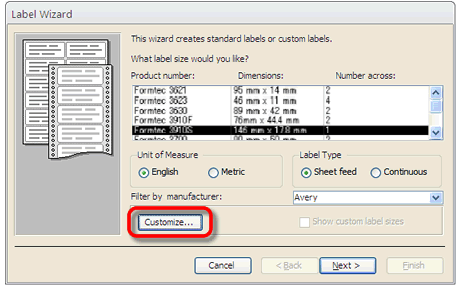
-
Apare caseta de dialog "New Label Size Wizard" (Expert dimensiune etichetă nouă). În caseta de dialog "New Label Size" (dimensiune etichetă nouă), selectați butonul radio "Continuous" din câmpul "Label Type" (tip etichetă), apoi faceți clic pe butonul [New...] pentru a deschide caseta de dialog "Edit Label" (Editare etichetă).
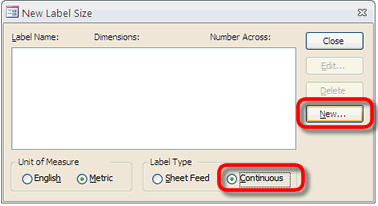
-
În caseta de dialog „Edit Label”, introduceți dimensiunea de imprimare, apoi faceți clic pe butonul [OK].
(de exemplu Înălțime: 1,00 cm; lățime: 2,60 cm; marginea laterală: 0,50 cm
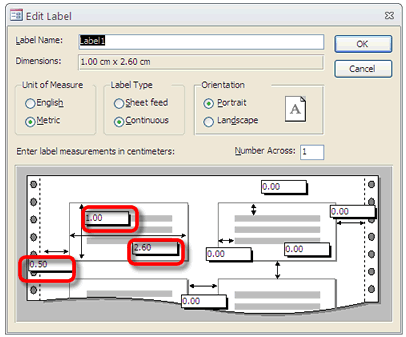
-
În caseta de dialog „New Label Size” (dimensiune etichetă nouă), faceți clic pe butonul [Close] (închidere).
-
În caseta de dialog „Label Wizard”, asigurați-vă că eticheta definită la pasul 4 este selectată în lista de tipuri de etichete, apoi faceți clic pe butonul [Next] (următorul).
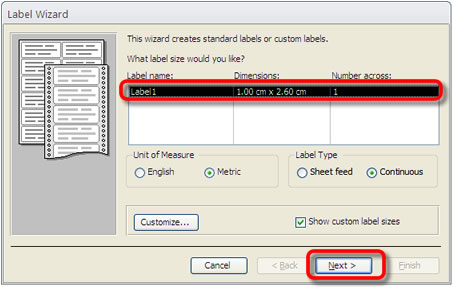
-
Puteți modifica aspectul textului dacă este necesar și apoi faceți clic pe butonul [Next] (următorul).
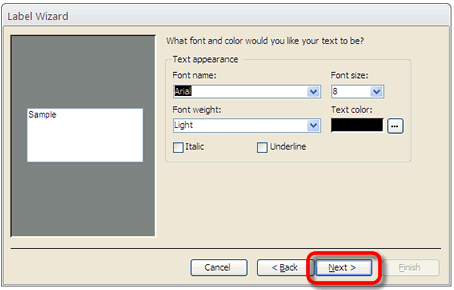
-
Adăugați {Number} în câmpul Prototype Label și faceți clic pe butonul [Next] (următorul).
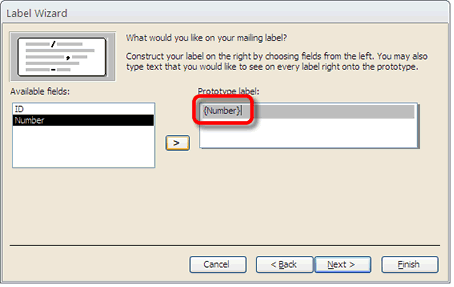
-
Faceți clic pe butonul [Next] (următorul).
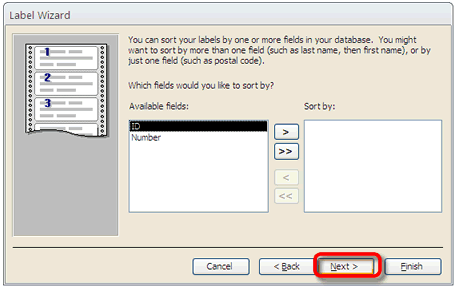
-
Selectați „Modify the label design” și faceți clic pe butonul [Finish] (Finalizare).
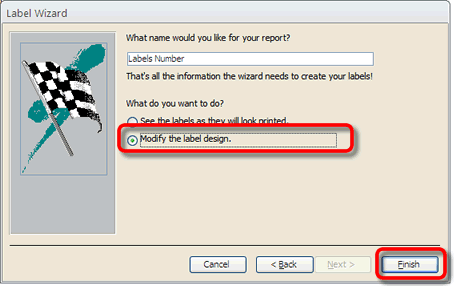
-
Este creat raportul de etichetă (denumit aici „Labels Number”). Dacă preferați, puteți modifica designul aspectului și apoi deschideți panglica "Page Setup" făcând clic pe fila [Page Setup]. Faceți clic pe butonul [Page Setup] (Configurare pagină).
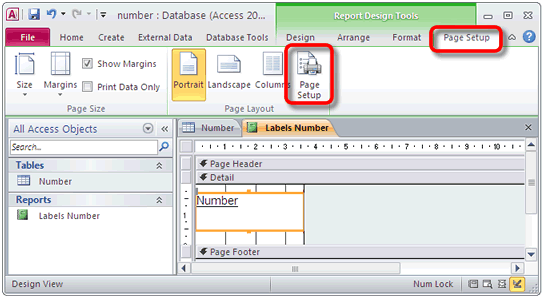
-
În caseta de dialog „Page Setup” (Configurare pagină), faceți clic pe fila [Page] (pagină) și selectați „Use specific Printer” (utilizare imprimantă specifică), apoi faceți clic pe butonul [Printer...] (imprimantă...).
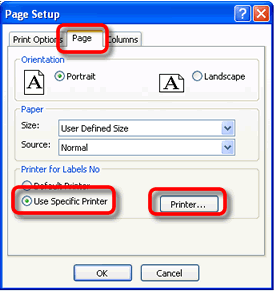
-
În caseta de dialog „Page Setup” (Configurare pagină), selectați modelul imprimantei și faceți clic pe butonul [Properties] (proprietăți). (de exemplu „Brother PT-9800PCN”)
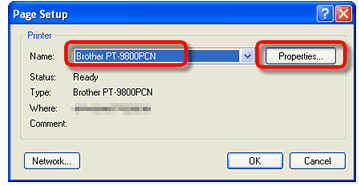
-
În caseta de dialog Brother Printer Properties, selectați lățimea benzii din lista „dimensiune hârtie” și specificați lungimea etichetei și dimensiunea alimentării. Apoi, faceți clic pe butonul [OK].
(de exemplu Lățime bandă: [36 mm]; lungime: 12,0 mm; alimentare: 1,0 mm
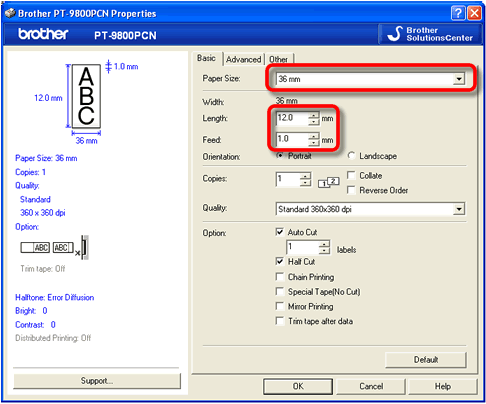
- Faceți clic pe butonul [OK] din caseta de dialog „Page Setup”.
-
Faceți clic pe fila [Print Options] din caseta de dialog „Configurare pagină” și specificați marginile corespunzătoare între dimensiunea etichetei specificată la pasul 14 și dimensiunea de imprimare specificată la pasul 4.
(de exemplu Marja de sus: 1 mm; marginea inferioară: 1 mm; marginea din stânga: 5 mm; marginea dreaptă: 5 mm)
apoi faceți clic pe butonul [OK].
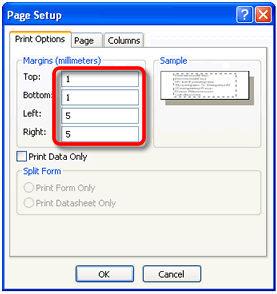
-
Faceți clic pe fila „File”, apoi faceți clic pe fila „Print”. Faceți clic pe [Print] (Tipărire) pentru a deschide caseta de dialog "Print" (Tipărire).
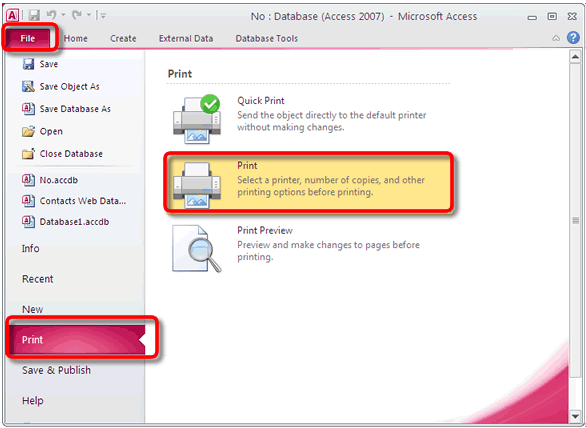
-
Introduceți "Print Range" dacă este necesar și faceți clic pe butonul [OK].
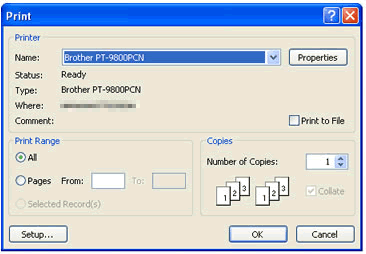
- Eticheta va începe să se imprime.
Dacă nu aţi primit răspuns la întrebarea dumneavoastră, aţi verificat celelalte întrebări frecvente?
Dacă aveţi nevoie de asistenţă suplimentară, vă rugăm să contactaţi serviciul de asistenţă clienţi Brother:
Spuneţi-vă părerea despre conţinutul furnizat
Pentru a ne ajuta să îmbunătăţim serviciile de asistenţă, vă rugăm să vă spuneţi părerea.